Come ripristinare Samsung Galaxy S8 senza un account Google - TechCult
Varie / / April 06, 2023
L'utilizzo di un account Google può sbloccare un telefono Samsung Galaxy S8 senza password. Tuttavia, poiché avere diversi account e password Google rende semplice dimenticare o confondersi con un'e-mail password, dovrai trovare altri approcci per sbloccare il tuo dispositivo senza utilizzare un account Google in questo situazione. Cosa dovresti fare se il tuo Samsung Galaxy S8 è bloccato a causa di una sequenza o di un PIN dimenticato e la password del tuo account Google viene persa? Sei un utente Samsung Galaxy S8 e ti stai chiedendo come resettare Samsung Galaxy S8 senza un account Google? Se lo sei, leggi fino alla fine per ulteriori informazioni relative a Samsung Galaxy S8. Ti stiamo offrendo una guida utile che risolverà tutte le tue domande sulla possibilità di bypassare Google verifica sul tuo Galaxy S8 senza un computer e rimuovi un account Google da un Samsung Galaxy bloccato S8. Imparerai anche i passaggi su come ripristinare manualmente il tuo Samsung Galaxy S8.

Sommario
- Come ripristinare Samsung Galaxy S8 senza un account Google
- Come si elimina un account Google precedentemente sincronizzato su questo dispositivo?
- Come si rimuove un account Google da un Samsung Galaxy S8 bloccato?
- Come resettare il Samsung Galaxy S8 senza un account Google?
- Come si ripristina manualmente il Samsung Galaxy S8?
- Come si elimina definitivamente il proprio account Samsung senza password?
- Come bypassare Google dopo il ripristino delle impostazioni di fabbrica di Samsung?
- Come bypassare la verifica di Google sul tuo Galaxy S8 senza un computer?
- Come bypassare Google Lock su Galaxy S8?
- Come si rimuove un account Google da S8+ dopo il ripristino delle impostazioni di fabbrica?
- Come rimuovi il blocco FRP di Google su qualsiasi telefono?
Come ripristinare Samsung Galaxy S8 senza un account Google
Continua a leggere ulteriormente per trovare i passaggi che spiegano come ripristinare SamsungGalaxy S8 senza un account Google in dettaglio con illustrazioni utili per una migliore comprensione.
Come si elimina un account Google precedentemente sincronizzato su questo dispositivo?
Quindi, come si elimina un account Google precedentemente sincronizzato su questo dispositivo? Ecco una guida su come fare eliminare un account Google precedentemente sincronizzato su questo dispositivo in pochi semplici passaggi.
Nota: Affinché questo metodo venga completato con successo, dovresti conoscere la password dell'account Google che stai eliminando.
1. Lancio Impostazioni sul tuo dispositivo Samsung.
2. Tocca Account e backup.
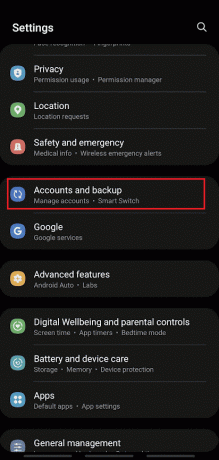
3. Tocca Gestisci gli account.
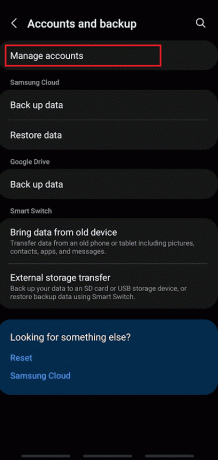
4. Tocca il account Google desiderato vuoi eliminare.
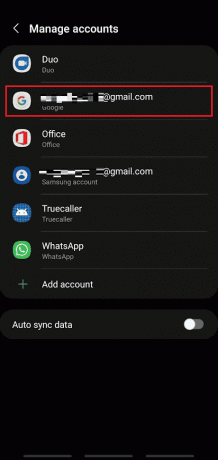
5. Tocca Rimuovi l'account.
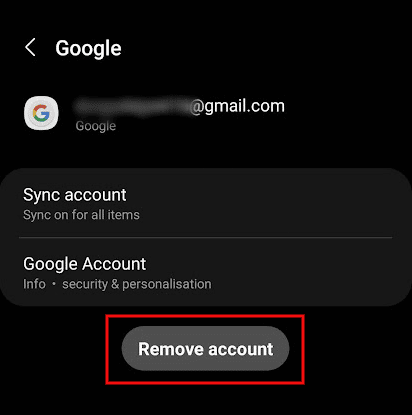
6. Di nuovo, tocca Rimuovi l'account dal pop-up.
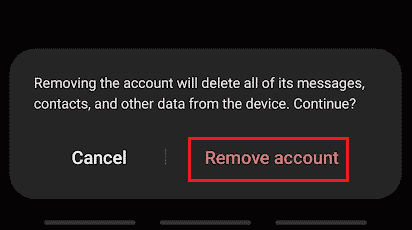
7. Tocca disconnessione.
Nota: è possibile selezionare Mantieni il profilo per mantenere il tuo profilo nel Applicazione Contatti.

8. Inserisci il tuo account Samsung Parola d'ordine e tocca OK.
Nota: Se hai collegato il tuo account con un indirizzo e-mail, tocca su Invia una email.
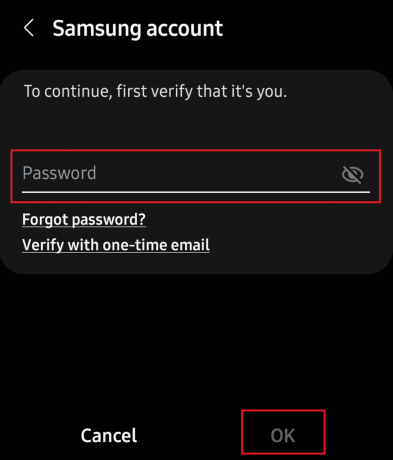
Leggi anche: Come puoi resettare una tessera
Come si rimuove un account Google da un Samsung Galaxy S8 bloccato?
Devi fare un ripristino del telefono per eliminare un account Google da un Samsung Galaxy S8 bloccato. La schermata di blocco del Samsung Galaxy può essere facilmente rimossa con un ripristino completo, ma così facendo anche elimina tutti i dati del telefono e gli account Google. Ecco una guida su come rimuovere un account Google da un Samsung Galaxy S8 bloccato:
1. Spegni il tuo Samsung Galaxy S8.
2. Tenere il Volume su + Bixby+ Pulsanti di accensione insieme per un po' di tempo.
3. Attendi che il logo Samsung Galaxy S8 appaia sullo schermo. Una volta che appare, pubblicazione tutti i pulsanti.
4. Schermata di ripristino Android apparirà. Selezionare Cancella i dati / impostazioni di fabbrica, come mostrato.
Nota: Utilizzo pulsanti del volume per passare attraverso le opzioni disponibili sullo schermo. Usa il pulsante di accensione per selezionare l'opzione desiderata.

5. Qui, tocca SÌ nella schermata Ripristino Android, come illustrato di seguito.

6. Ora attendi il ripristino del dispositivo. Una volta fatto, seleziona Riavvia il sistema ora.

Il ripristino delle impostazioni di fabbrica di Samsung S8 sarà completato una volta completati tutti i passaggi sopra menzionati. Attendi qualche istante, quindi il tuo telefono verrà ripristinato dopo che tutti gli account Google saranno stati eliminati.
Come resettare il Samsung Galaxy S8 senza un account Google?
Puoi seguire il passaggi precedenti per ripristinare il tuo Samsung Galaxy S8 senza un account Google.
Come si ripristina manualmente il Samsung Galaxy S8?
Il menu delle impostazioni Samsung offre il metodo più semplice per ripristinare manualmente il tuo Samsung Galaxy S8. Ecco una guida su come ripristinare manualmente il tuo Samsung Galaxy S8.
Nota: Prima di procedere con un ripristino delle impostazioni di fabbrica, si consiglia di farlo backup e ripristino dei dati.
1. Per iniziare il processo, apri Impostazioni e tocca Gestione generale.

2. Tocca Ripristina.
3. Quindi, tocca Ripristino ai dati di fabbrica.

4. Quindi, tocca Ripristina dispositivo.
Nota: Ti verrà chiesto di digitare il tuo PIN o password del tuo telefono per confermare che sei tu.
5. Infine, tocca Cancella tutto. Chiederà il tuo Password dell'account Samsung per confermare di nuovo. Una volta fatto, tutto il tuo dati del telefono verrà cancellato.
6. Poi, durante il Conto Samsung processo di accesso, toccare Saltare per accedere al telefono con l'account Samsung precedente completamente rimosso.
Leggi anche: Come resettare il Samsung Galaxy Note 8
Come si elimina definitivamente il proprio account Samsung senza password?
È ovvio che gli utenti di telefoni che dimenticano involontariamente le password del proprio account Samsung hanno un forte incentivo a terminare immediatamente la rimozione. Puoi eliminare definitivamente il tuo account Samsung senza password con l'aiuto del passaggi sopra menzionati.
Come bypassare Google dopo il ripristino delle impostazioni di fabbrica di Samsung?
Il modo più semplice ed efficace per bypassare l'account Google è disattivare la protezione del ripristino delle impostazioni di fabbrica (FRP). Dopo aver appreso come ripristinare Samsung Galaxy S8 senza un account Google, puoi ignorare l'account Google e la funzione FRP seguendo questi passaggi:
1. Una volta che il tuo telefono Samsung si avvia dopo essere stato ripristinato, tocca su INIZIO e seguire la procedura di avviamento.

2. Collegare ad un vitale connessione internet e procedere con la configurazione.
Nota: il dispositivo verificherà la presenza di aggiornamenti per un po' prima che venga visualizzata la funzione FRP.
3. Una volta che il dispositivo richiede il tuo account Google, tocca il casella di testo per rivelare il tastiera.
4. Sull'interfaccia della tastiera, toccare e tenere premuto il @ opzione e trascinalo verso l'alto per aprire il file impostazioni della tastiera.
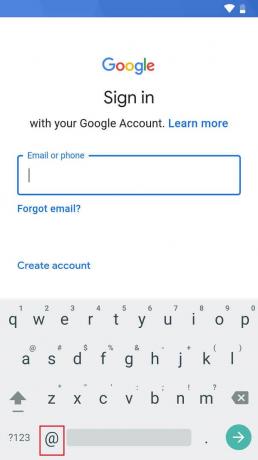
5. Dal pop-up delle opzioni di input, tocca su Impostazioni tastiera Android (AOSP).
Nota: in base al tuo dispositivo, potresti avere diverse impostazioni della tastiera. Ma l'importante è aprire il Menù delle impostazioni.
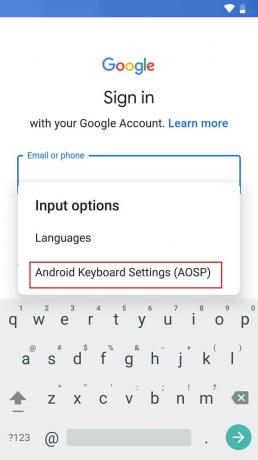
6. Sul Menu delle impostazioni della tastiera Android, tocca Le lingue. Verrà visualizzato l'elenco delle lingue sul dispositivo.

7. Dall'angolo in alto a destra, tocca il icona a tre punte per rivelare tutte le opzioni.
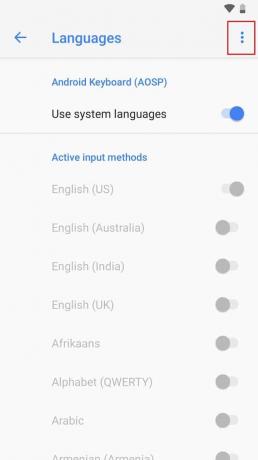
8. Tocca Aiuto e feedback procedere.
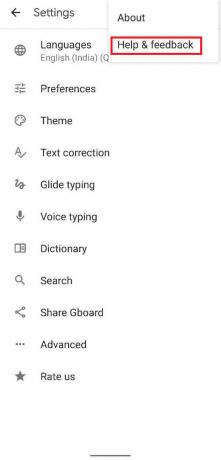
9. Tocca eventuali articoli parlando di problemi comuni della tastiera.

10. Una volta aperto l'articolo, tocca e tieni premuto su a singola parola finché non viene evidenziata. Dalle opzioni che appaiono sopra la parola, tocca su ricerca sul web.
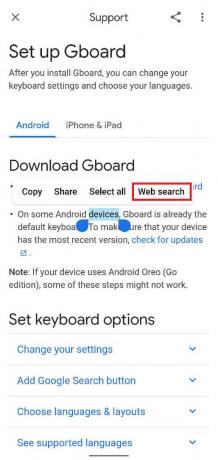
11. Quindi, tocca il icona di ricerca e tipo Impostazioni.

12. Tocca il Applicazione Impostazioni.

13. Quindi, tocca Gestione generale > Reset > Ripristino dati di fabbrica.

14. Tocca Ripristina dispositivo > Elimina tutto.
Nota: inserisci la password del tuo account Samsung o Google quando richiesto.
Dopo aver ripristinato il tuo telefono Samsung per la seconda volta, la funzione di protezione del ripristino delle impostazioni di fabbrica o dire La verifica dell'account Google viene ignorata e puoi utilizzare il tuo dispositivo Android senza doverlo fare verificare.
Leggi anche: Come bypassare la schermata di attivazione di Verizon
Come bypassare la verifica di Google sul tuo Galaxy S8 senza un computer?
Puoi seguire il passaggi sopra menzionati per bypassare la verifica di Google sul tuo Samsung Galaxy S8 senza un computer.
Come bypassare Google Lock su Galaxy S8?
Il blocco di Google, noto anche come Blocco FRP, può essere aggirato con un trucco intelligente menzionato sopra. Puoi seguire questi passaggi per aggirare il blocco e ripristinare il dispositivo ancora una volta per rimuoverlo completamente.
Come si rimuove un account Google da S8+ dopo il ripristino delle impostazioni di fabbrica?
Ecco una guida su come fare rimuovere un account Google da S8+ dopo il reset di fabbrica.
1. Lancio Impostazioni sul tuo dispositivo Samsung Galaxy S8+.
2. Tocca Cloud e account > Account.

3. Tocca Google >account Google desiderato vuoi eliminare.
4. Tocca Rimuovi l'account.

5. Di nuovo, tocca Rimuovi l'account dal pop-up.
6. Tocca disconnessione.
Nota: è possibile selezionare Mantieni il profilo per mantenere il tuo profilo nel Applicazione Contatti.
7. Inserisci il tuo account Samsung Parola d'ordine e tocca OK.
Nota: Se hai collegato il tuo account con un indirizzo e-mail, tocca su Invia una email.
Leggi anche: Come modificare il numero di telefono sull'account Samsung
Come rimuovi il blocco FRP di Google su qualsiasi telefono?
Puoi rimuovere il blocco FRP di Google su qualsiasi telefono con l'aiuto dei prossimi passaggi:
1. Dopo aver ripristinato il telefono, tocca su INIZIO.

2. Collegare ad un vitale connessione internet e procedere con la configurazione.
Nota: il dispositivo verificherà la presenza di aggiornamenti per un po' prima che venga visualizzata la funzione FRP.
3. Tocca il casella di testo per far apparire il tastiera.
4. Quindi, tocca e tieni premuto il @ opzione e trascinalo verso l'alto per aprire il file impostazioni della tastiera.
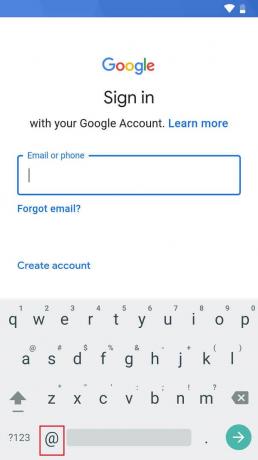
5. Tocca Impostazioni tastiera Android > Lingue.

6. Tocca il icona con tre puntini > Guida e feedback.
7. Tocca eventuali articoli per quanto riguarda i problemi comuni della tastiera.

8. Ora tocca e tieni premuto su a singola parola finché non viene evidenziata, e tocca ricerca sul web.
9. Quindi, tocca il icona di ricerca e tipo Impostazioni.
10. Tocca il Applicazione Impostazioni.

11. Quindi, tocca Gestione generale > Reset > Ripristino dati di fabbrica.

12. Tocca Ripristina dispositivo > Elimina tutto.
Nota: inserisci la password del tuo account Samsung o Google quando richiesto.
Consigliato:
- Come ordinare i commenti di Instagram
- Come impedisci a Google di mostrare le tue ricerche precedenti
- Come bypassare l'amministratore sul Chromebook scolastico
- Come eseguire il reset hardware del tablet Samsung
Speriamo che tu abbia imparato a farlo ripristina Samsung Galaxy S8 senza un account Google. Sentiti libero di contattarci con le tue domande e suggerimenti tramite la sezione commenti qui sotto. Inoltre, facci sapere quale argomento vuoi approfondire nel nostro prossimo articolo.
Pete è uno scrittore di personale senior presso TechCult. Pete ama tutto ciò che riguarda la tecnologia ed è anche un appassionato fai-da-te. Ha un decennio di esperienza nella scrittura di istruzioni, funzionalità e guide tecnologiche su Internet.



